Win10系统想要开启5g热点,WiFi在中文里又称作行动热点 。5G WiFi优点是传输数据速度快、干扰小,该怎么开启呢?下面我们就来看看详细的教程。
配备新的无线WiFi无线路由器,并已连接。
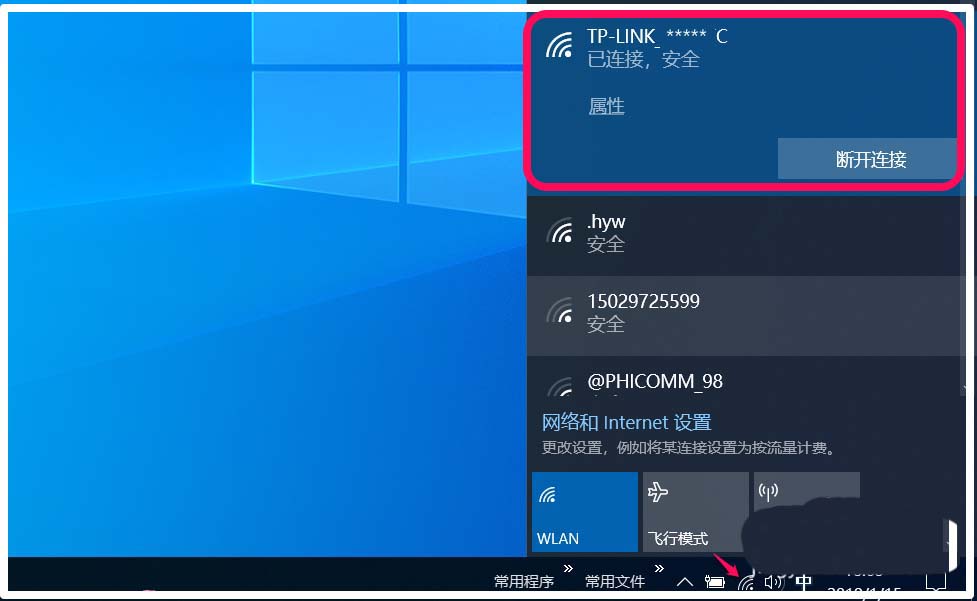
设置 Windows 10系统打开 5G WiFi行动热点
1、右键点击系统桌面左下角的【开始】,在右键菜单中点击【设置】,进入Windows设置窗口;
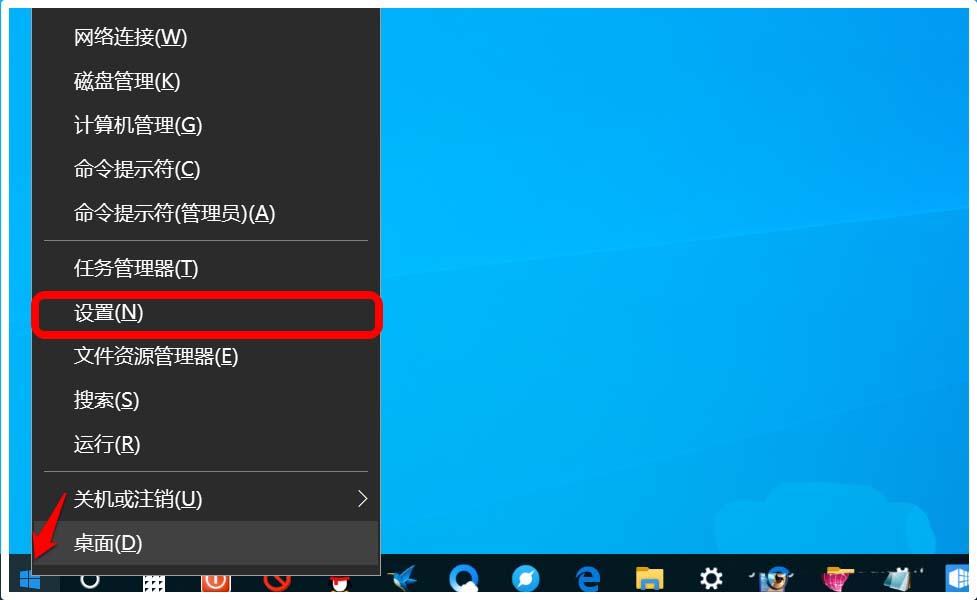
2、在Window设置窗口中,我们点击:网络和Internet ;
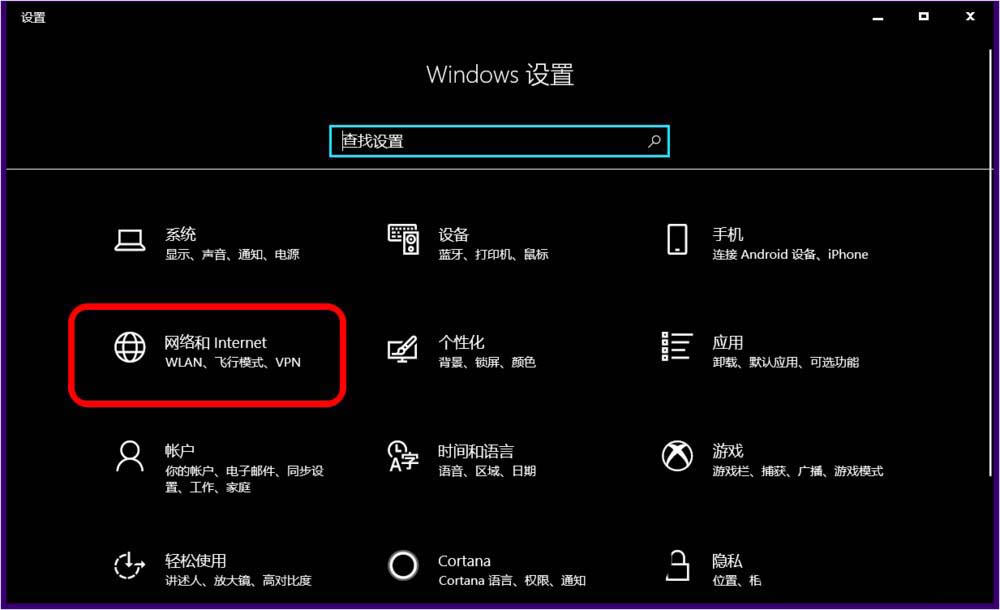
3、在网络和 Internet设置窗口中,我们先点击窗口左侧的移动热点,在对应的右侧窗口中,使其他设备共享我的Internet连接的【开关】处于【开】的位置;
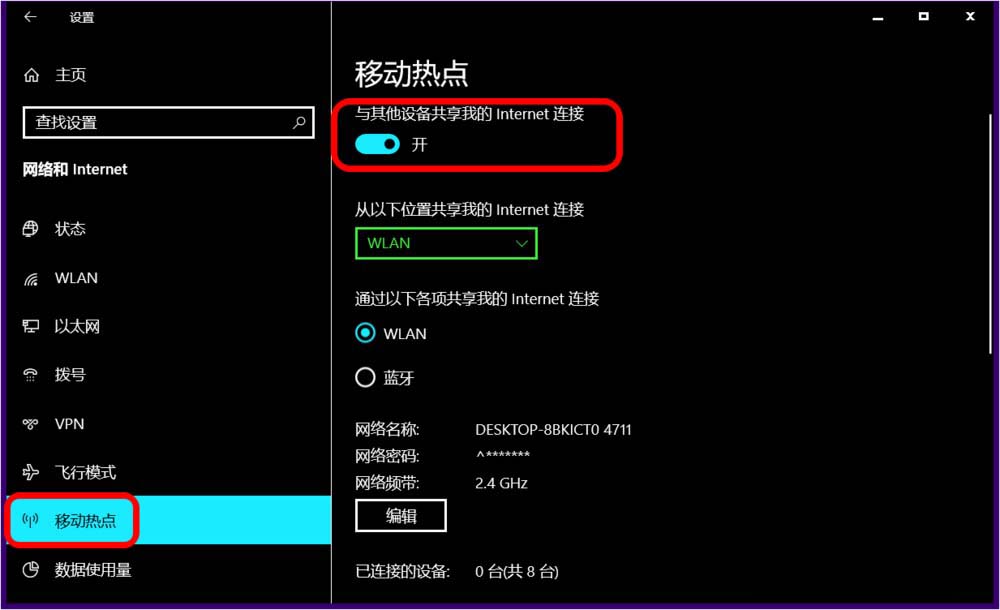
4、向下拉动,我们可以看到:网络频带2.4 GHz ,点击:编辑;

5、在 编辑网络信息窗口中,我们点击:网络频带方框中的小勾;
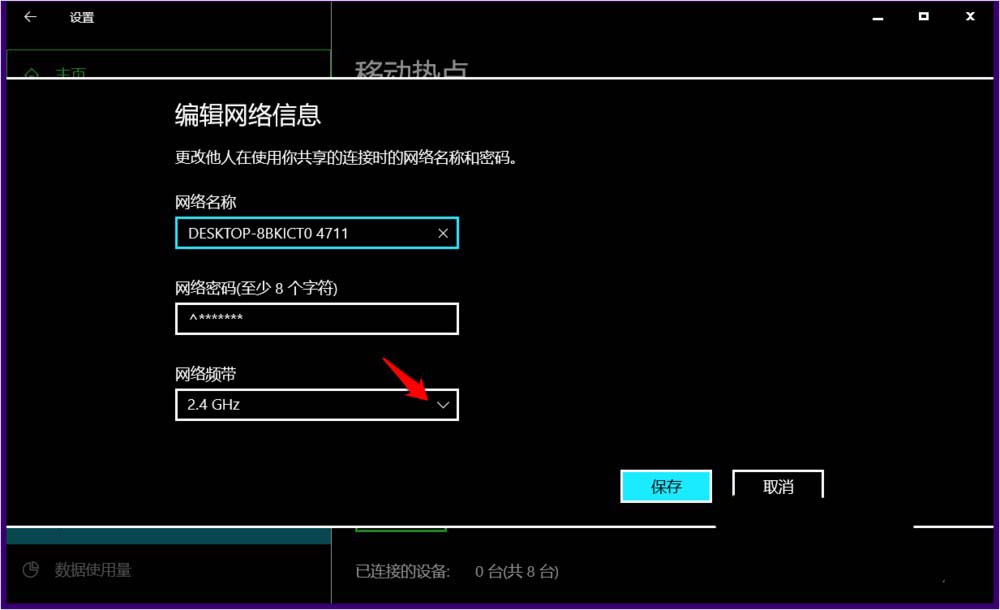
6、我们选择并使之显示为:5 GHz,再点击:保存;
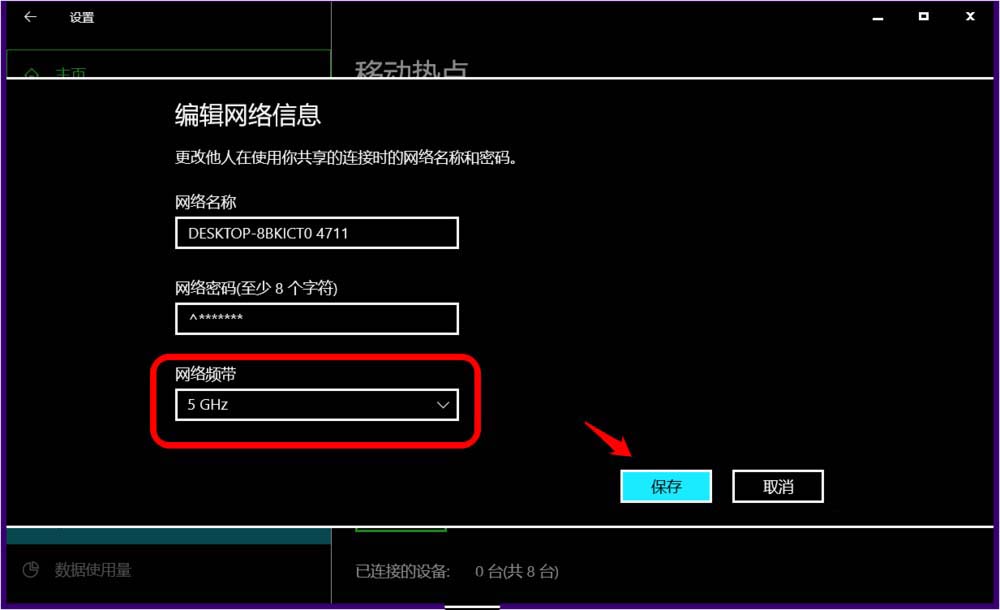
7、回到网络和 Internet设置窗口中,我们可以看到:
从以上位置共享我的Internet连接 网络 2
网络频带 5 GHz
你正在通过 5 GHz 网络波段共享连接。在只能通过 2.4 GHz 波段连接的设备上,可能不会显示网络。
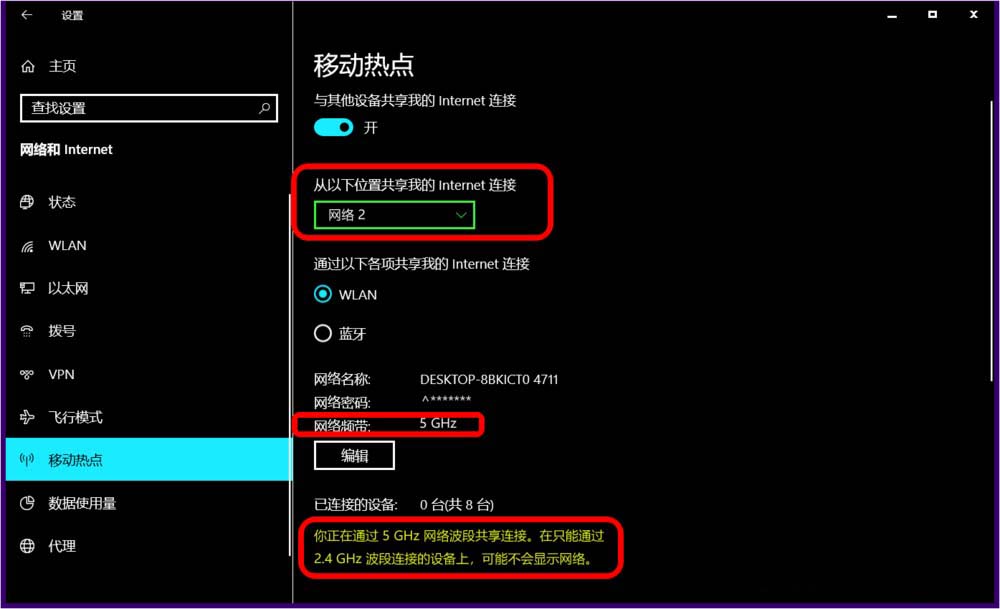
以上就是win10开启5g热点的教程,希望大家喜欢,请继续关注脚本之家。
相关推荐:
Win10中WiFi图标按钮找不到怎么办?
Win10系统中的WiFi Sense功能有什么用?
Win10怎么设置有线网络和WiFi网络优先级?
 咨 询 客 服
咨 询 客 服